Come aggiungere l'informativa sulla privacy per WooCommerce
Pubblicato: 2022-07-26Quando si esegue un negozio WooCommerce che gestisce i dati dei clienti, è necessario disporre di una pagina sulla politica sulla privacy e menzionare come elaboriamo i dati. Per fortuna, la creazione di una pagina di politica sulla privacy è un gioco da ragazzi. Per aiutarti, questo articolo ti mostrerà come aggiungere una politica sulla privacy per WooCommerce .
Che cos'è un'informativa sulla privacy?
Un'informativa sulla privacy è un documento che informa le persone su come il tuo negozio online o blog personale raccoglie i dati dal cliente e come verranno archiviati ed elaborati. La maggior parte dei siti Web ha pubblicato questo documento di politica sulla privacy e lo collega al piè di pagina o all'intestazione per garantire che i visitatori del sito Web possano accedervi facilmente. Ma è anche pratica comune per alcuni siti di eCommerce menzionarlo nella pagina di pagamento.
Anche noi di QuadLayers abbiamo aggiunto il link alla nostra politica sulla privacy nel footer del nostro sito web.
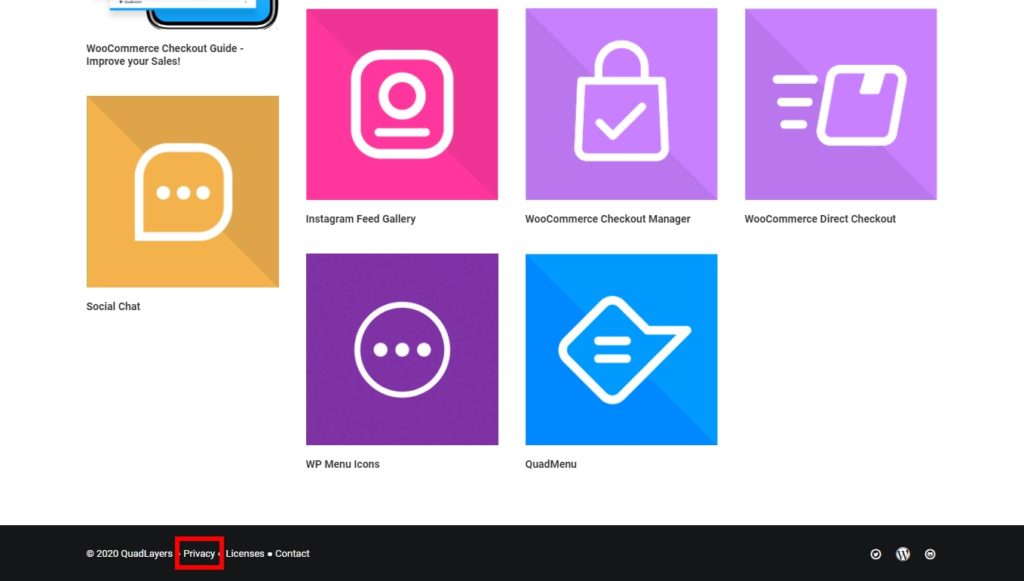
Quando gestisci un sito web, potresti raccogliere informazioni diverse dagli utenti e condividerle con app o servizi di terze parti (Google AdSense, Google Analytics). In tal caso, anche una pagina di politica sulla privacy deve includerla e divulgare tutto ciò che riguarda i dati del cliente.
Ma per comprendere meglio la politica sulla privacy, diamo un'occhiata anche a cosa includere in una pagina di politica sulla privacy.
Cosa includere nell'informativa sulla privacy?
Quando crei la pagina della tua politica sulla privacy, dovresti menzionare tutti gli strumenti che utilizzi per raccogliere i dati dei clienti. Ad esempio, se stai utilizzando Google Analytics per monitorare i visitatori del tuo sito web, dovresti aggiungerlo alla pagina. In questo modo, Google AdSense e altri annunci display raccoglieranno i dati dei clienti e mostreranno annunci relativi alle loro ricerche.
Quindi, questo deve andare sulla pagina della tua politica sulla privacy. Inoltre, la maggior parte delle aziende raccoglierà cookie per migliorare l'esperienza del visitatore. Sarebbe meglio se menzionassi come gli utenti potrebbero bloccarlo e contattare l'amministratore del sito Web in caso di domande o problemi simili.
Le cose principali da includere nella tua politica sulla privacy sono:
- Annunci che raccolgono informazioni sugli utenti
- Cose che raccolgono informazioni sui clienti (moduli di contatto, moduli di commento, cookie)
- Come bloccare i cookie e gli elementi correlati che raccolgono informazioni sui clienti
- Collegamento per contattare l'amministratore del sito Web se l'utente ha bisogno di ottenere personalmente
- Le informazioni principali che raccogli dai visitatori del tuo sito web
Puoi creare manualmente una pagina di politica sulla privacy contenente tutti questi dettagli o utilizzare un servizio di terze parti.
Perché aggiungere l'informativa sulla privacy in WooCommerce?
Come sai, quando esegui un WooCommerce, potresti gestire troppi dati dei tuoi clienti. Ad esempio, potresti raccogliere dati tramite moduli (moduli di pagamento, moduli di donazione, moduli di feedback, moduli di contatto), commenti o persino cookie. Quindi, una pagina di politica sulla privacy è essenziale in ogni negozio WooCommerce.
Una pagina di politica sulla privacy è fondamentale in un'installazione di WooCommerce per conformarsi alla legge sulla privacy. Dà anche un'eccellente trasparenza ai tuoi clienti sui dati che il tuo negozio sul tuo sito web. Questo può anche essere ottimo per guadagnare la fiducia dei tuoi clienti nei confronti del tuo negozio online.
Come aggiungere l'informativa sulla privacy in WooCommerce
Ora ti mostreremo come aggiungere una politica sulla privacy per il tuo negozio WooCommerce e mostrarla. Ci sono due passaggi principali inclusi in questo processo. Sono:
- Configura l'informativa sulla privacy
- Visualizza la pagina sulla privacy
Esaminiamo questi passaggi in modo più dettagliato.
1. Imposta l'informativa sulla privacy
Devi prima impostare la tua pagina della politica sulla privacy se vuoi aggiungerla al tuo negozio online. L'ultima versione di WordPress CMS viene fornita con una pagina di politica sulla privacy integrata.
Vai a Pagine > Tutte le pagine dalla dashboard di WordPress. Potrai vedere la pagina Privacy Policy qui. Può anche essere modificato o visualizzato da questa pagina.
Se desideri apportare modifiche, aggiorna semplicemente la pagina dopo averla modificata.
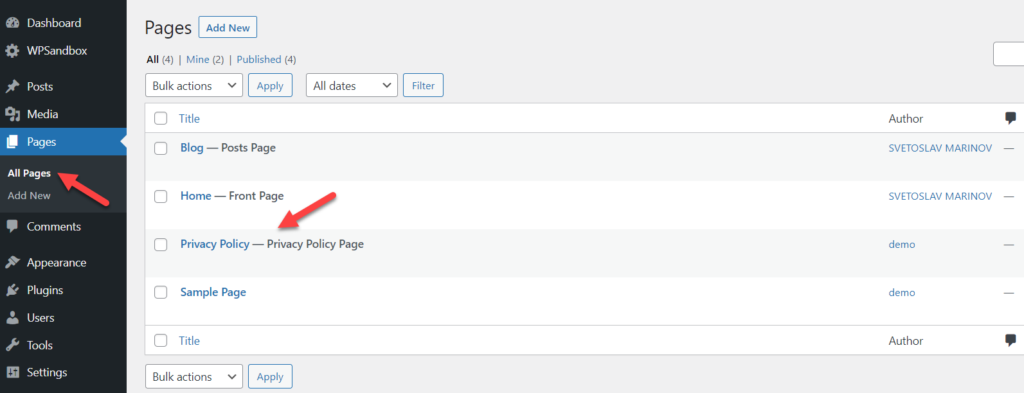
Ora devi impostare quella particolare pagina come politica sulla privacy per il tuo sito web. Per farlo, vai su Impostazioni > Privacy dalla dashboard di WordPress. Quindi, nella scheda Impostazioni , vedrai un'opzione per modificare la pagina della privacy.
Ora, imposta la pagina Modifica la tua Informativa sulla privacy come la pagina Informativa sulla privacy che hai appena modificato e fai clic su Usa questa pagina . Questo è tutto! hai impostato la pagina della politica sulla privacy per il tuo sito WooCommerce.

Tuttavia, puoi anche creare una nuova pagina della politica sulla privacy da qui se desideri una pagina completamente nuova per essa. Basta fare clic sul pulsante Crea per creare una nuova pagina sulla privacy nella scheda Impostazioni e iniziare a lavorare sulla nuova pagina sulla privacy.
2. Visualizza la pagina sulla privacy
Dopo aver creato una pagina di politica sulla privacy per il tuo negozio WooCommerce, devi visualizzarla. Puoi aggiungerlo a qualsiasi menu di navigazione o area widget. Questa sezione ti mostrerà come aggiungere la pagina della politica sulla privacy nell'area dell'intestazione, nella pagina di pagamento e nel piè di pagina del sito Web.
2.1. Visualizza l'informativa sulla privacy nel menu di intestazione
Quando qualcuno atterra su un sito Web, la prima cosa che vede potrebbe essere l'area dell'intestazione. L'aggiunta di collegamenti e pagine essenziali al menu dell'intestazione li rende accessibili a tutti senza troppi sforzi.
Quindi, il menu di intestazione è uno dei posti migliori per aggiungere la tua politica sulla privacy. La prima cosa che devi fare è creare un menu. Se hai già un menu, puoi saltare questo passaggio.
In Aspetti , fai clic sull'opzione Menu dalla dashboard di WordPress.
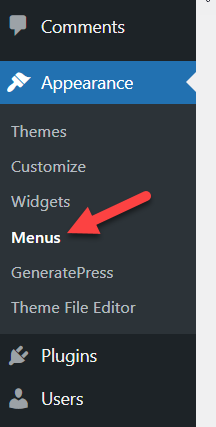
Se sei su un'installazione WooCommerce completamente nuova, probabilmente non avresti alcun menu. Quindi, devi crearne uno.
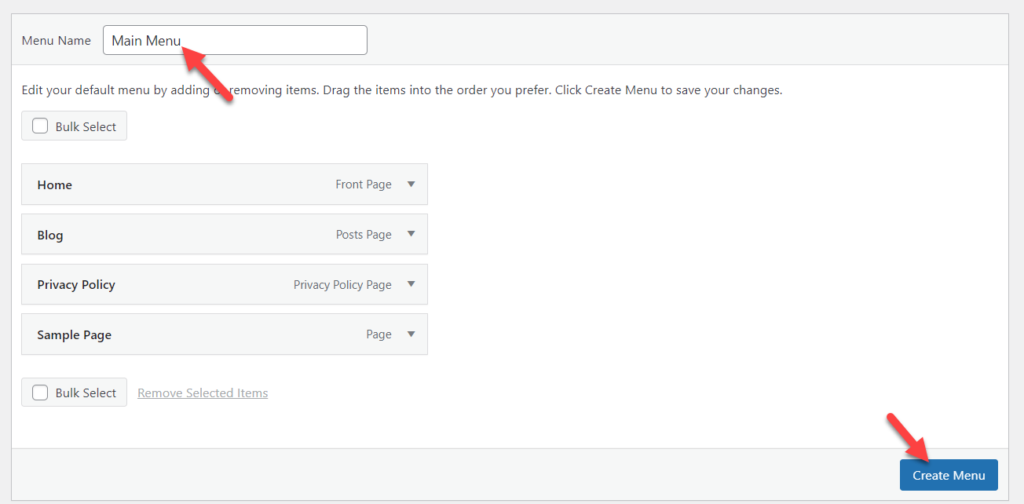
Dopo aver creato un menu, puoi aggiungere pagine, post o collegamenti personalizzati. In questo caso, aggiungeremo solo la pagina Privacy Policy al menu.
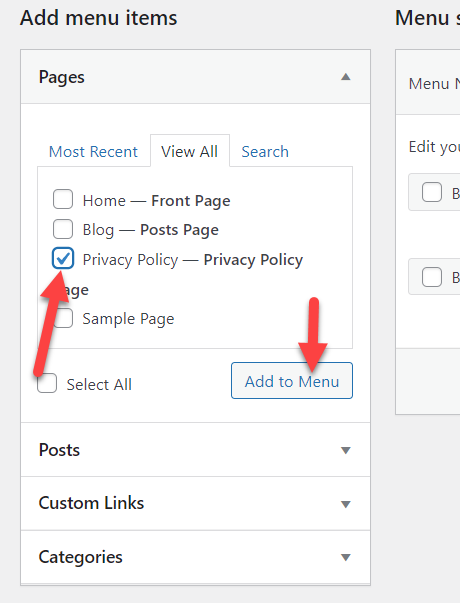
Dopo aver aggiunto la pagina al menu, scegli la posizione di visualizzazione. Quindi, salva il menu.
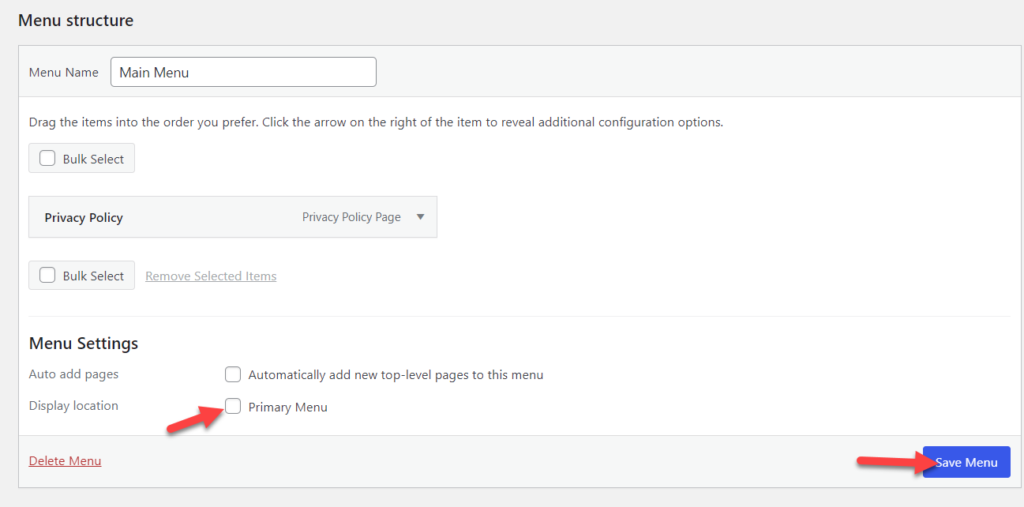
Se controlli lo screenshot sopra, puoi vedere che abbiamo selezionato Menu principale come posizione di visualizzazione che è la posizione dell'intestazione. Vedrai più posizioni di visualizzazione con altri nomi se utilizzi un tema diverso nel tuo negozio WooCommerce.
Dopo aver salvato il menu, controlla il sito Web dal front-end. Il collegamento alla pagina della politica sulla privacy verrà aggiunto nell'intestazione.
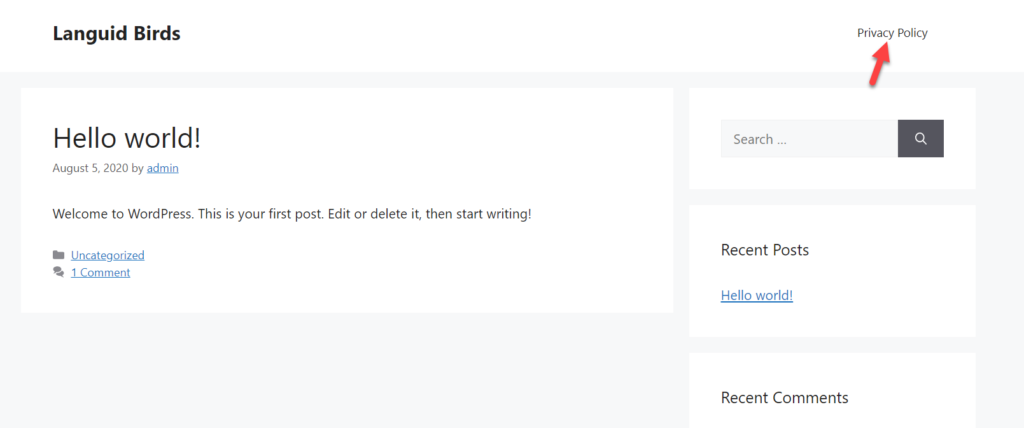

Quando devi aggiungere più elementi all'intestazione, torna alle opzioni del menu e inserisci le pagine o i collegamenti personalizzati che desideri.
2.2. Visualizza l'informativa sulla privacy alla cassa
Durante l'esecuzione di un negozio WooCommerce, la pagina di pagamento è uno degli elementi essenziali del sito. Inserendo un collegamento all'informativa sulla privacy o visualizzando i contenuti della pagina dell'informativa sulla privacy all'interno della pagina di checkout, il tuo sito web sarà conforme alle leggi.
Questa sezione ti mostrerà come modificare la pagina di checkout e visualizzare l'informativa sulla privacy.
Non è necessario utilizzare plug-in o strumenti di terze parti per visualizzare l'informativa sulla privacy all'interno del negozio WooCommerce. Tutto quello che devi fare è andare su WooCommerce > Impostazioni dalla dashboard di WordPress e aprire la scheda Account e privacy .
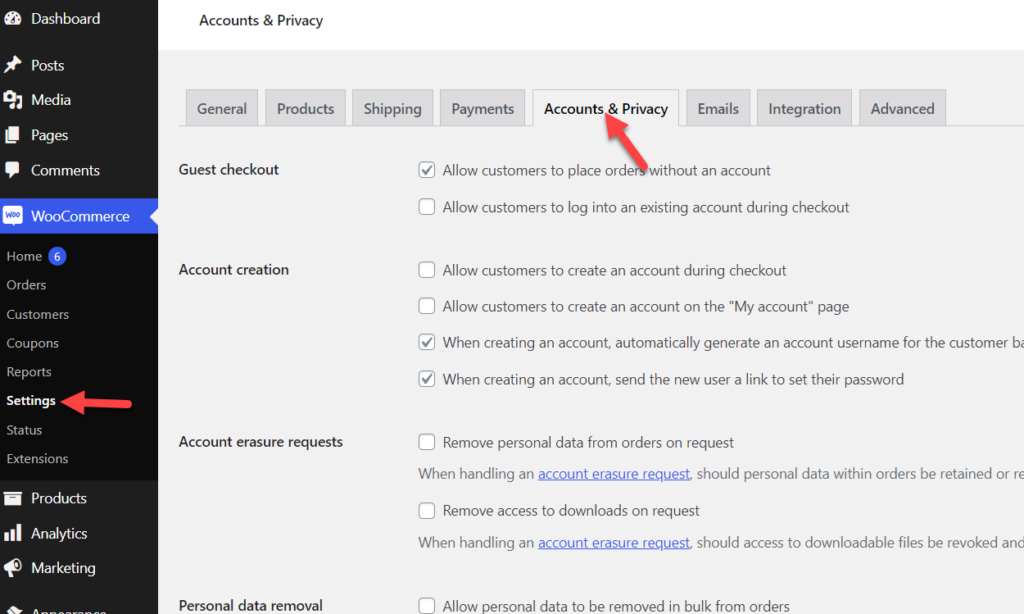
Qui, scorri verso il basso fino alla sezione Informativa sulla privacy.
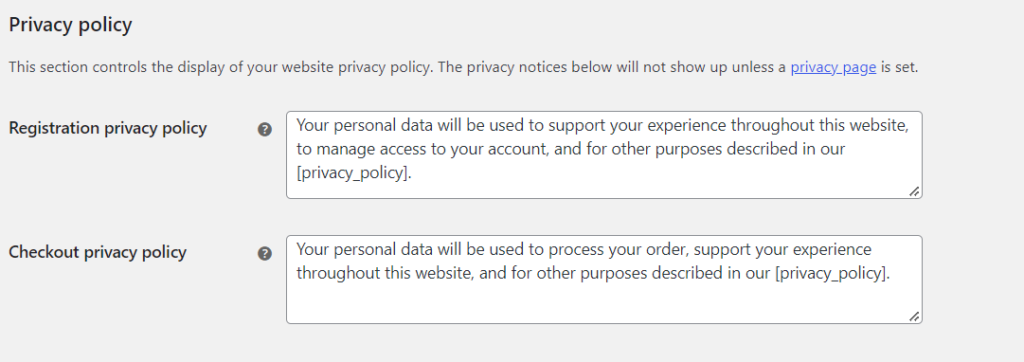
Da lì, puoi modificare il contenuto come preferisci.
Se hai configurato una pagina di privacy policy, puoi utilizzare lo shortcode [privacy_policy] per inserire un link alla pagina. Dopo aver modificato i contenuti in base alle tue preferenze, dovresti salvare le impostazioni.
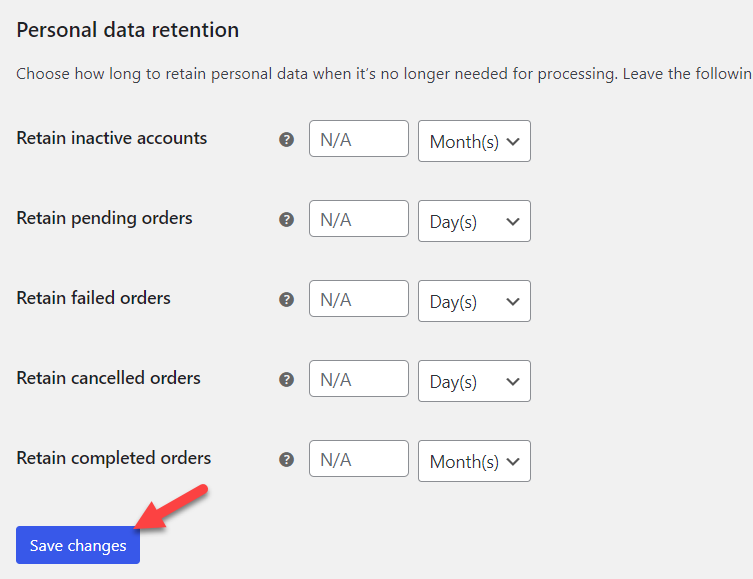
D'ora in poi, i tuoi clienti vedranno l'informativa sulla privacy nella pagina di pagamento.
Collegamento a piè di pagina
La maggior parte dei clienti scorrerà fino alla fine del sito Web per controllare i collegamenti importanti come contatti, informazioni, termini di servizio e così via. Pertanto, può essere utile aggiungere il collegamento alla pagina della tua politica sulla privacy nel piè di pagina del sito Web.
1.1) Aggiunta del collegamento all'informativa sulla privacy al piè di pagina
Vai a Aspetto »Widget .
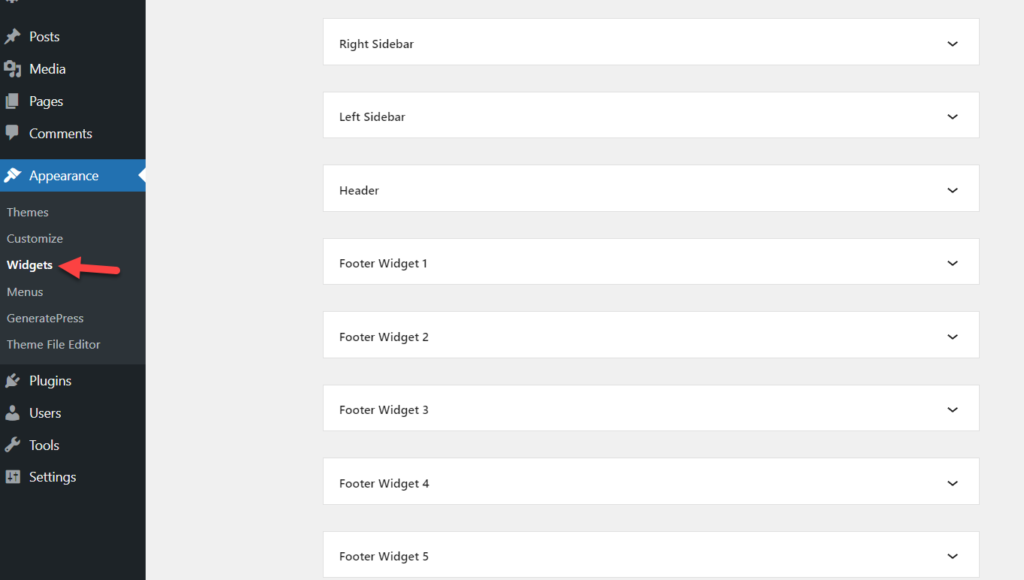
Lì vedrai tutte le aree dei widget disponibili supportate dal tuo tema WordPress. In questo caso, stiamo usando la versione lite di GeneratePress. Il tema GeneratePress viene fornito con molte aree widget da utilizzare.
Da lì, espandi l'area del widget del piè di pagina e aggiungi un blocco di paragrafo.
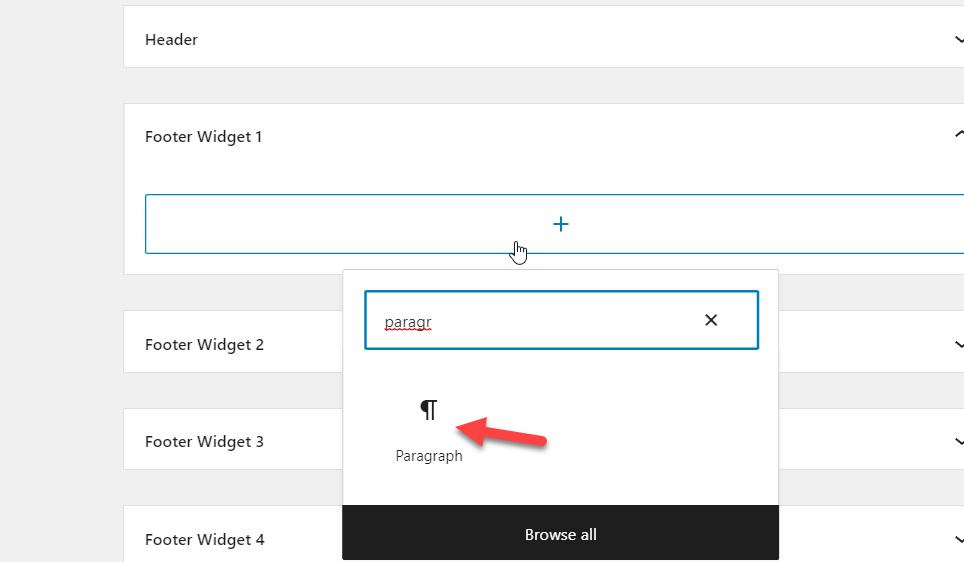
Una volta aggiunto il blocco, sentiti libero di inserire testi e link che desideri. Qui, ti mostreremo come aggiungere manualmente il collegamento alla politica sulla privacy al blocco di paragrafi.
Dopo aver aggiunto il blocco, aggiungi il testo di ancoraggio. Dopo aver selezionato il testo di ancoraggio, è possibile inserire i collegamenti.
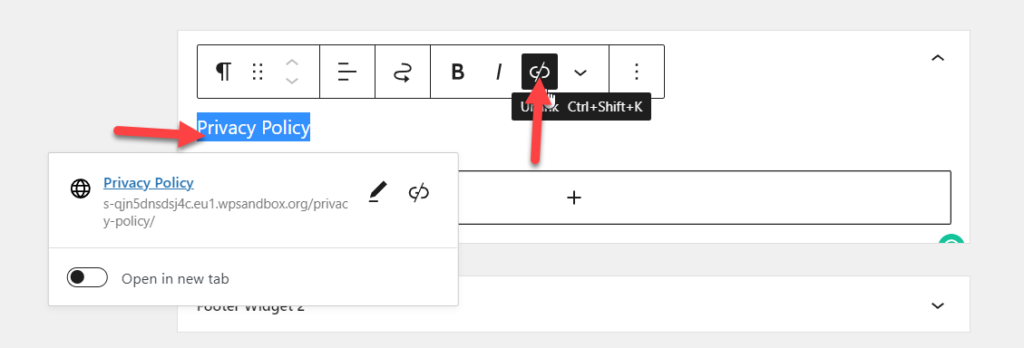
Salva gli aggiornamenti e controlla il tuo sito web dal front-end. Vedrai un collegamento alla pagina della politica sulla privacy in basso.
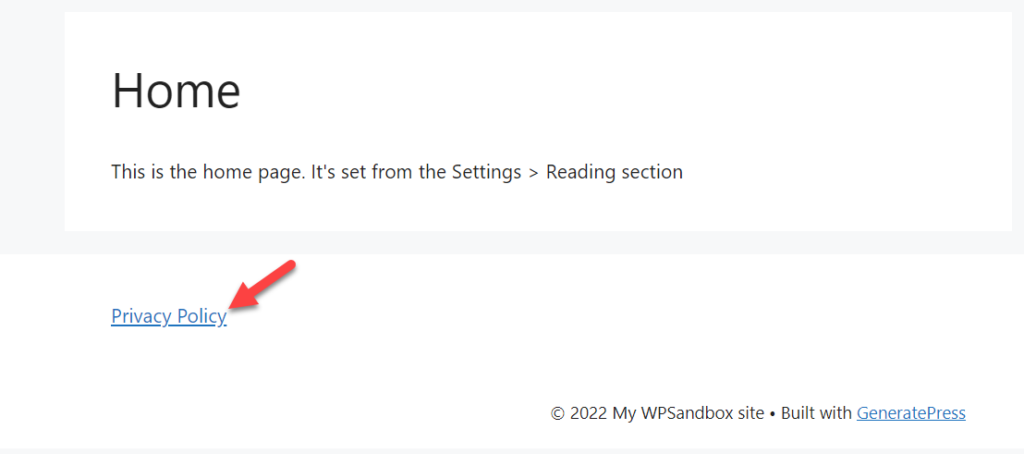
Questo è tutto.
1.2) Aggiunta del menu di navigazione al piè di pagina
Se è necessario aggiungere il contenuto del menu di navigazione al piè di pagina, attenersi alla seguente procedura.
Quando aggiungi un blocco all'area del widget del piè di pagina, devi cercare il blocco del menu di navigazione .
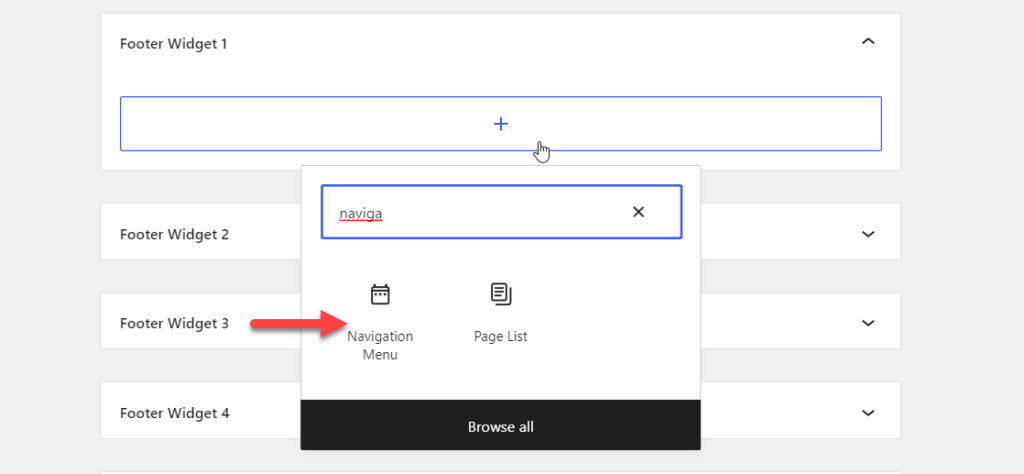
Devi aggiungere un titolo per il blocco e scegliere un menu di navigazione dal menu a tendina.
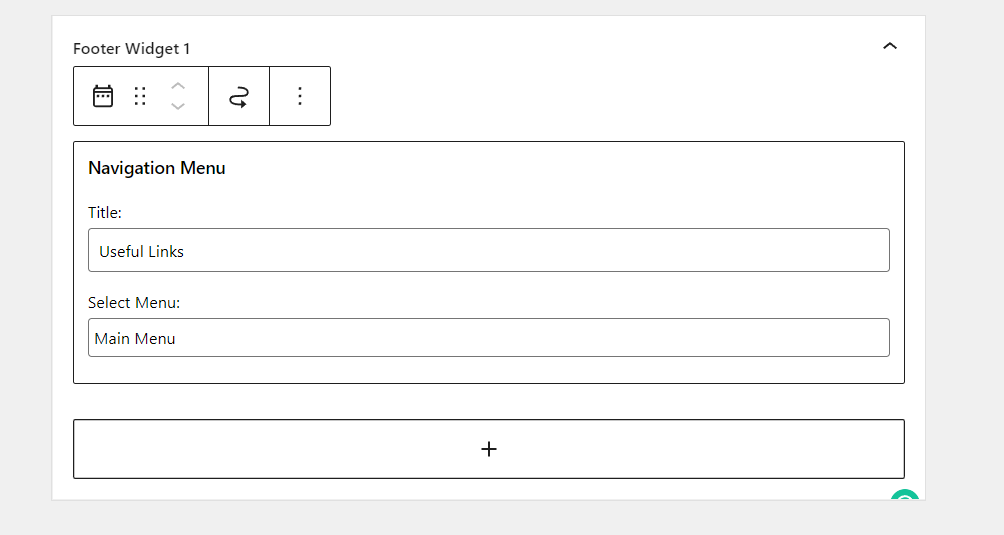
Successivamente, salva le opzioni e controlla il piè di pagina del tuo sito Web dal front-end.
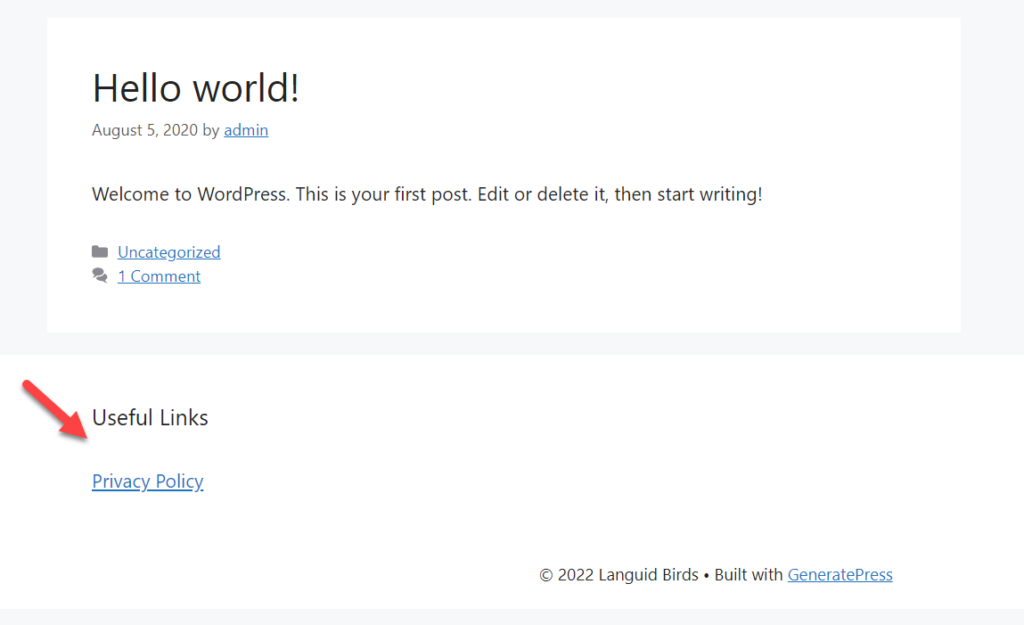
In questo modo, puoi aggiungere l'informativa sulla privacy nel footer del tuo sito web. Oltre all'informativa sulla privacy, puoi aggiungere pagine come informazioni, contatti, pubblicità e così via tramite questo metodo.
Come generare una politica sulla privacy gratuita?
Questa sezione sarebbe utile se devi generare una pagina di politica sulla privacy personalizzata per il tuo negozio WooCommerce.
La prima cosa che devi fare è aprire questo sito web.
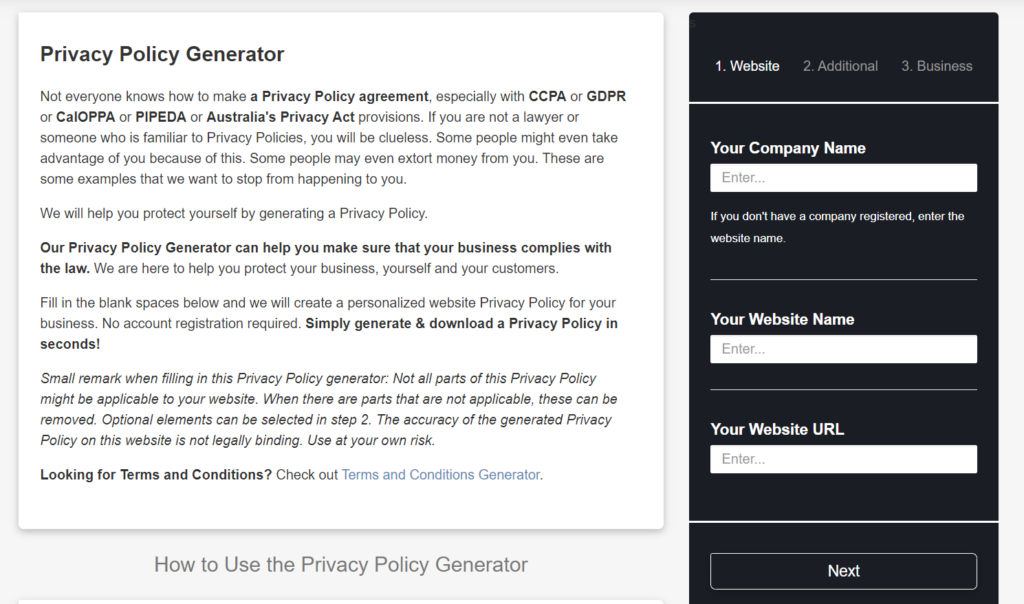
Vedrai la sezione per la generazione di una politica sulla privacy sul lato destro. Devi inserire il tuo
- Nome della ditta
- Nome del sito web
- URL del sito
e fare clic su Avanti.
Nella pagina successiva, devi condividere il tipo di dati che raccoglierai dai visitatori del sito web.
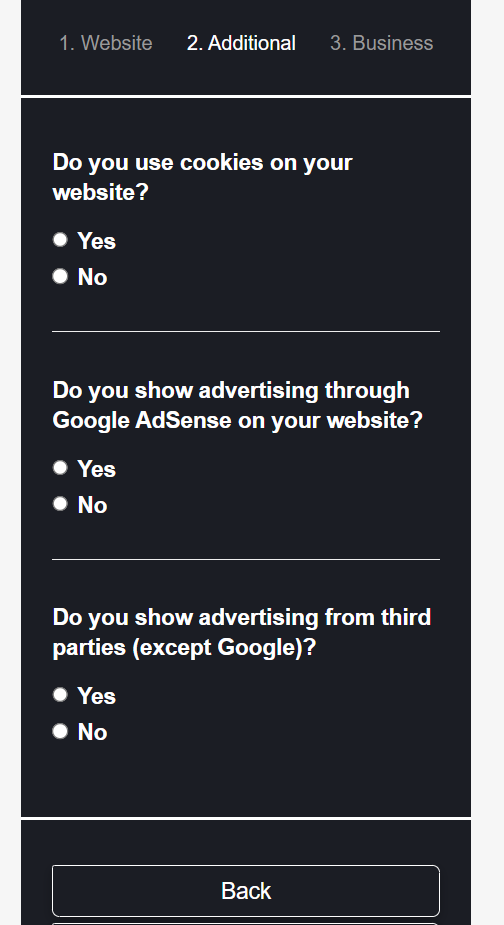
Nella fase finale, scegli il paese in cui opera l'attività e genera la tua politica sulla privacy.
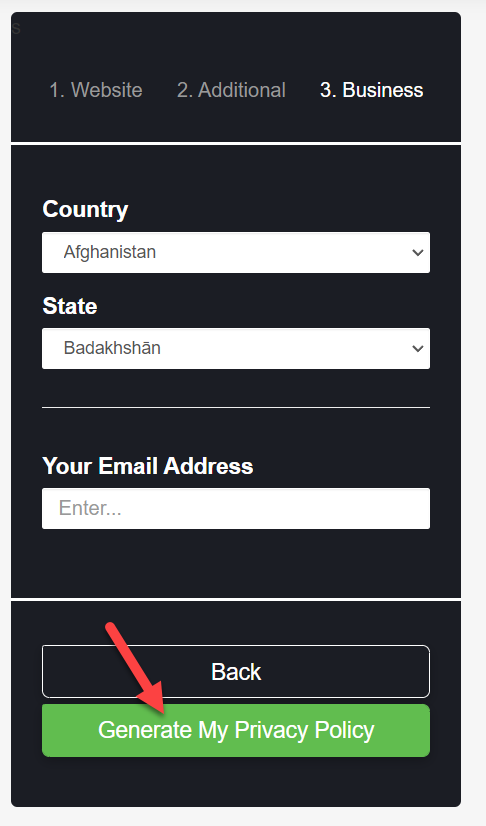
Lo strumento impiegherà alcuni minuti per creare una politica sulla privacy. Successivamente, vedrai la politica generata nella pagina successiva.
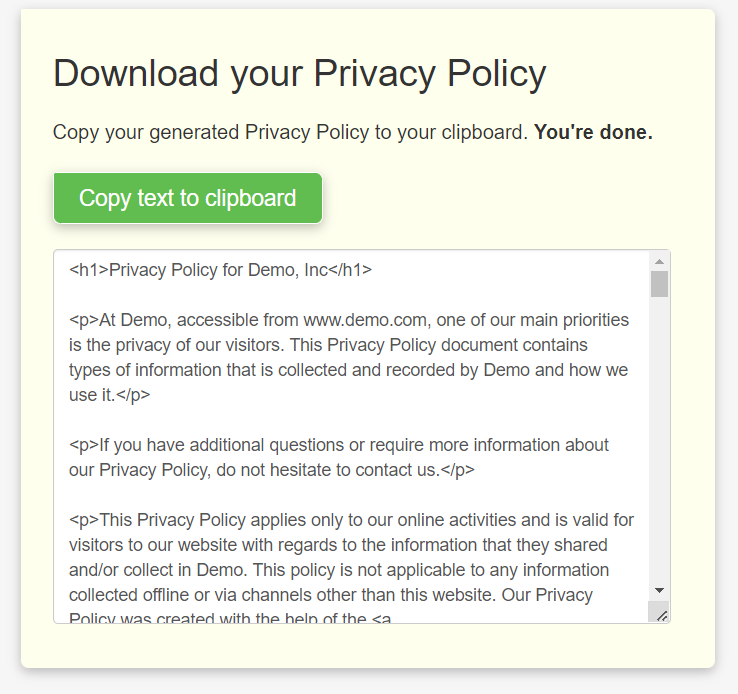
Puoi scaricare il documento sulla politica sulla privacy da lì o copiarlo e incollarlo sulla tua pagina WordPress. Tuttavia, lo strumento visualizzerà per impostazione predefinita il documento come HTML, quindi potrebbe essere necessario passare all'editor di testo prima di incollarlo nella pagina di WordPress.
In questo modo, puoi generare una politica sulla privacy gratuita per la tua installazione di WooCommerce/WordPress.
Conclusione
Non importa se gestisci un negozio WooCommerce o un blog personale. Per rispettare le leggi, devi pubblicare una pagina di politica sulla privacy e menzionare come gestisci i dati.
Per fortuna, con l'aiuto dei generatori di norme sulla privacy online, puoi creare una pagina di politica sulla privacy in pochissimo tempo. Inoltre, importare i contenuti in una pagina WordPress non sarà difficile. Per visualizzare la pagina dell'informativa sulla privacy, puoi utilizzare l'intestazione, il piè di pagina o la pagina di pagamento. Come puoi vedere sopra, i metodi sono semplici e non è necessario sviluppare alcun codice.
Ci auguriamo che tu abbia trovato questo articolo utile e che tu abbia imparato qualcosa di nuovo. Se lo hai fatto, condividi questo post con i tuoi amici e fagli sapere come aggiungere una politica sulla privacy per WooCommerce. Dal nostro blog, puoi imparare altri tutorial WordPress correlati.
Nel frattempo, ecco alcuni dei nostri tutorial che potresti trovare interessanti:
- Come cambiare valuta in WooCommerce
- Aggiungi l'immagine del prodotto a WooCommerce Checkout
- Come aggiungere designer di prodotti a WooCommerce
